Oplossing: deze actie kon niet worden uitgevoerd Fout in Office
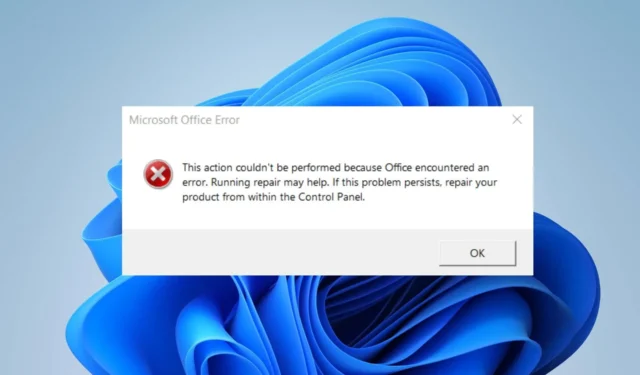
Veel gebruikers klaagden over de foutmelding Deze actie kon niet worden uitgevoerd in Microsoft Office. Het geeft een probleem aan bij het uitvoeren van een bepaalde taak in Microsoft Office. Gelukkig worden in dit artikel manieren besproken om de fout op uw pc op te lossen.
Wat veroorzaakt de fout Deze actie kan niet worden uitgevoerd in Microsoft Office?
- Beschadigde of ontbrekende installatiebestanden van Microsoft Office kunnen tot deze fout leiden.
- Het gebruik van een verouderde of niet-ondersteunde versie van Office kan leiden tot compatibiliteitsproblemen en fouten.
- Invoegtoepassingen of plug-ins van derden die in Office zijn geïnstalleerd, kunnen soms de fout veroorzaken.
- Het betrokken document is mogelijk beschadigd of bevat incompatibele elementen die de fout veroorzaken.
- Soms kunnen onvoldoende systeembronnen of verwerkingskracht de Office-app beïnvloeden.
Hoe verhelp ik deze actie kan niet worden uitgevoerd fout in Microsoft Office?
Voordat u doorgaat met geavanceerde stappen voor probleemoplossing, raden we u aan de volgende voorbereidende controles te doorlopen:
- Sluit de Office-client en start uw computer opnieuw op om tijdelijke problemen op te lossen die de prestaties belemmeren.
- Probeer eventuele invoegtoepassingen of plug-ins die u in Office hebt geïnstalleerd, te beëindigen.
- Zorg ervoor dat u de nieuwste updates voor uw Office-toepassing hebt geïnstalleerd.
- Schakel achtergrond-apps uit en stop antivirus- of beveiligingssoftware op uw computer.
- Werk Windows bij om prestatiefouten van het systeem op te lossen en voeg nieuwe functies toe om compatibiliteitsproblemen op te lossen.
1. Repareer Office-suite
- Druk op de toets Windows+ , typ appwiz.cpl en druk op om Programma’s en onderdelen te openen.REnter
- Blader naar Microsoft Office , klik er met de rechtermuisknop op en selecteer Wijzigen.
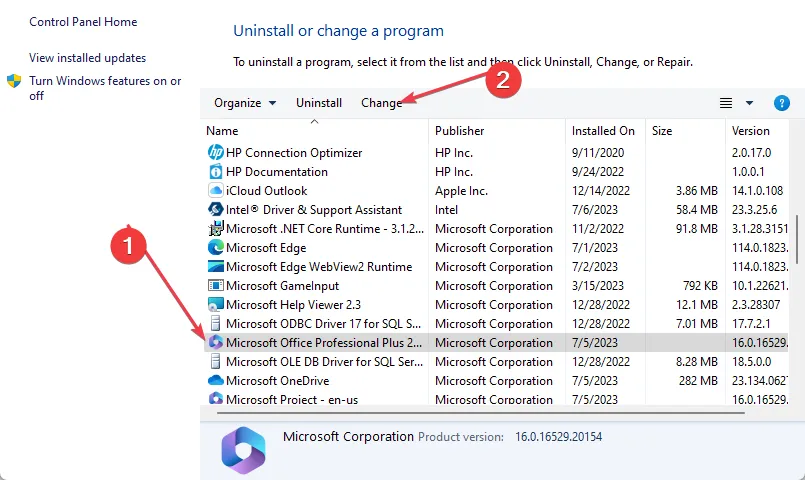
- Selecteer Online reparatie en klik niet op de knop Reparatie.
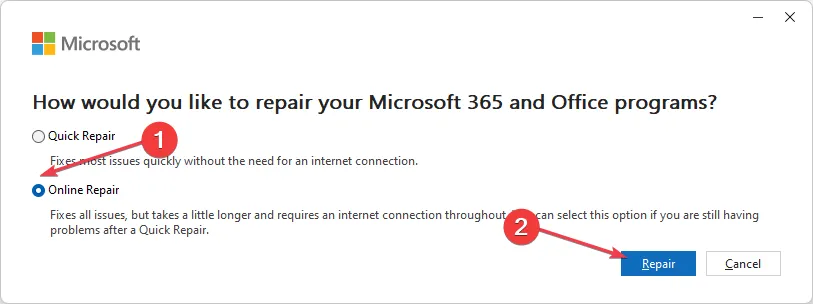
- Selecteer Repareren in het dialoogvenster Klaar om een online reparatie te starten.
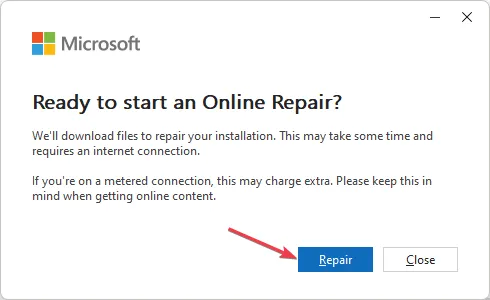
- Wacht op het volledige proces en start uw pc opnieuw op.
Controleer daarna of deze actie niet kon worden uitgevoerd fout van Microsoft Office is verdwenen.
2. Verwijder de niet-bestaande Debugger-waarde in de subsleutel Image File Execution
- Druk op de knop Windows + om het dialoogvenster Uitvoeren te openen, typ regedit in en druk op om de Register-editor te openen.REnter
- Navigeer naar het volgende pad:
HKEY_LOCAL_MACHINE\Software\Microsoft\Windows NT\CurrentVersion\Image File Execution Options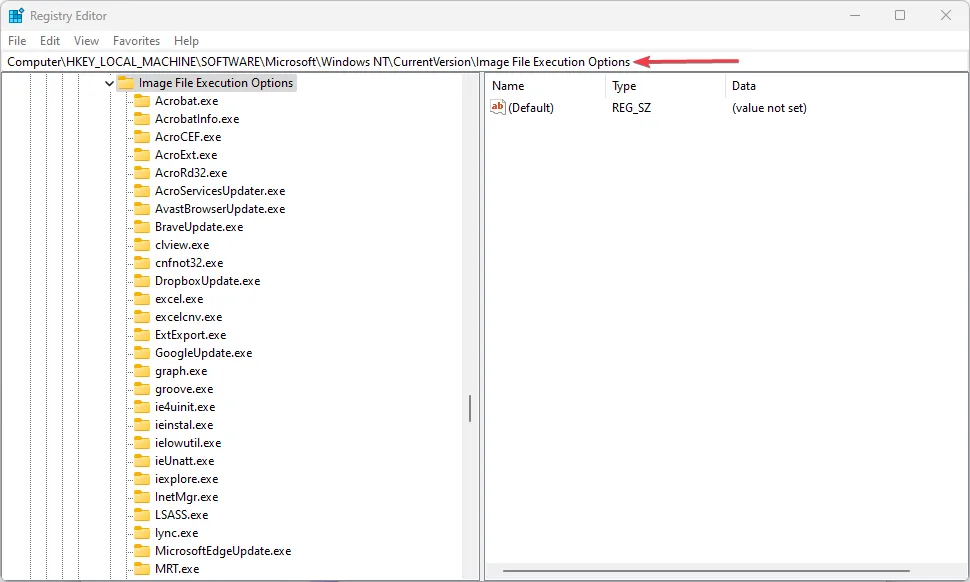
- Verwijder de registersleutels voor Word, Excel, Outlook en andere Office-apps die om de fout vragen.
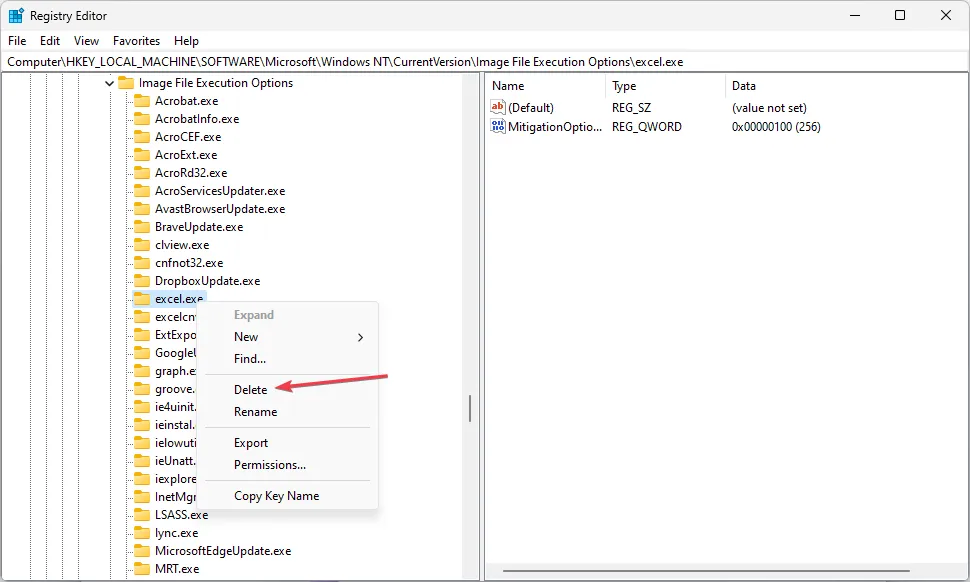
- Start uw pc opnieuw op en controleer of de fout verschijnt op Microsoft Office.
3. Installeer Office opnieuw
- Druk op Windows, typ geïnstalleerde apps en start het.
- Navigeer naar Microsoft Office, klik op het optiepictogram en klik op Verwijderen .
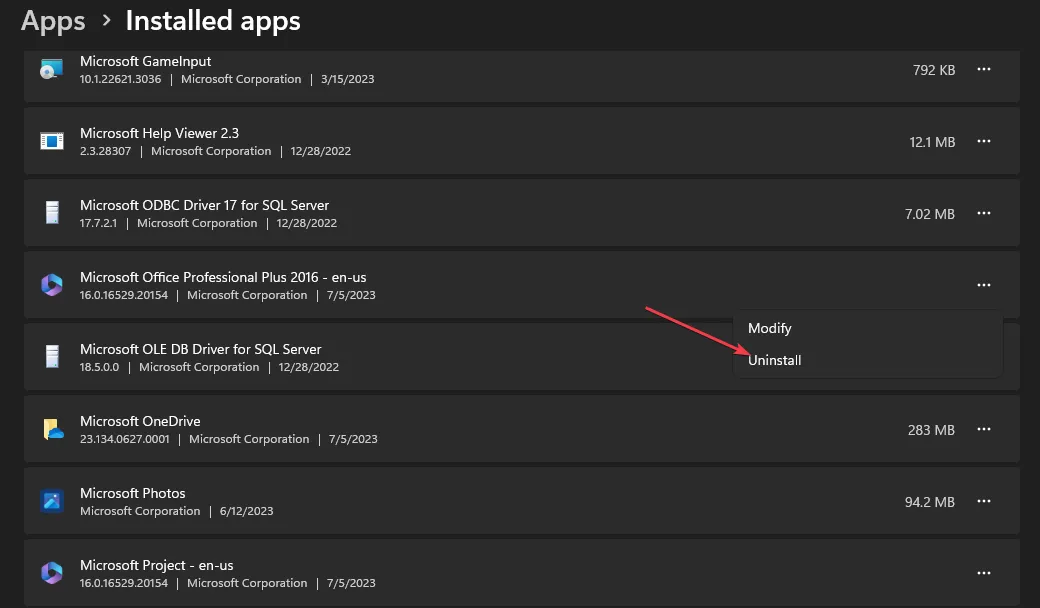
- Selecteer vervolgens Verwijderen om uw selectie te bevestigen.
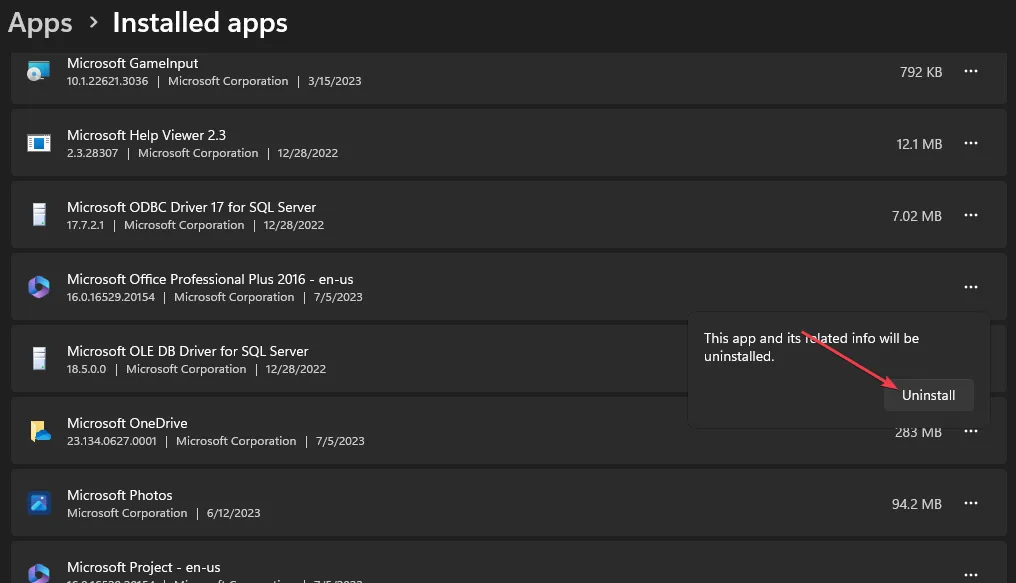
- Ga vervolgens naar de Office-webpagina, log in op uw Microsoft-account als u niet bent aangemeld en klik op de knop App installeren.
- Dubbelklik op het gedownloade bestand in uw browser en volg de opdracht op het scherm om het te installeren.
Door het Office-bestand opnieuw te installeren, worden bugs en corrupte bestanden in het eerder geïnstalleerde bestand opgelost.
Hopelijk hebben deze oplossingen u geholpen bij het oplossen van de fout Deze actie kon niet worden uitgevoerd in Microsoft Office.
Als u nog vragen of suggesties heeft met betrekking tot deze gids, kunt u deze plaatsen in het opmerkingengedeelte.



Geef een reactie